如果Word文档中有很多图片,在文档中批量为图片添加编号,并命名,如图1、图2..图n,该如何操作呢?
操作方法
首先先插入编号,操作方法:点击引用——插入题注,在相应的界面中点击新建标签,比如输入“图”,之后复制题注。
然后按Ctrl+H打开查找和替换对话框,在查找中输入^g,替换为中输入^&^p^c,点击全部替换,随后将第一个题注删除,再选中全文按F9更新即可。
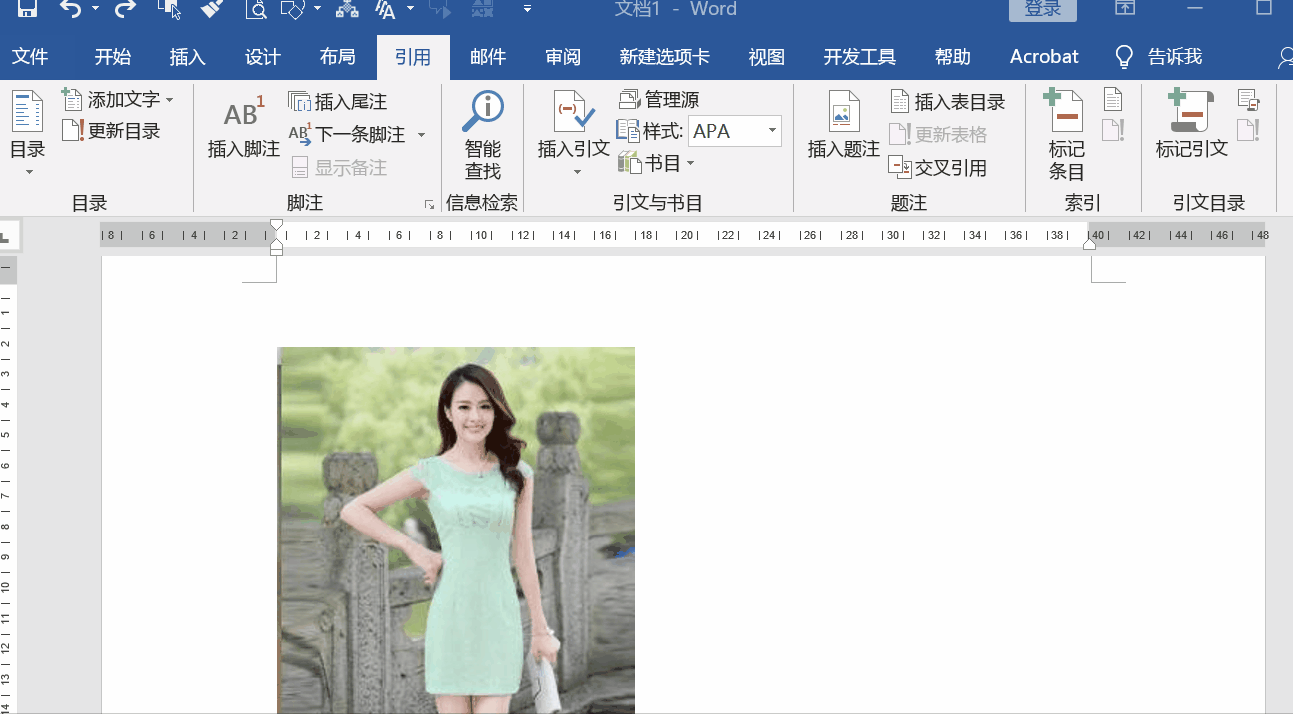
(1)
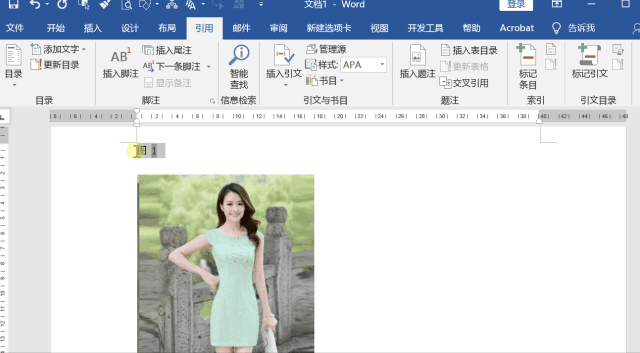
(2)
代码说明:
^g:代表图片
^&:代表查找的内容
^p:代表换行符
^c:代表剪切版的内容
如果Word文档中有很多图片,在文档中批量为图片添加编号,并命名,如图1、图2..图n,该如何操作呢?
首先先插入编号,操作方法:点击引用——插入题注,在相应的界面中点击新建标签,比如输入“图”,之后复制题注。
然后按Ctrl+H打开查找和替换对话框,在查找中输入^g,替换为中输入^&^p^c,点击全部替换,随后将第一个题注删除,再选中全文按F9更新即可。
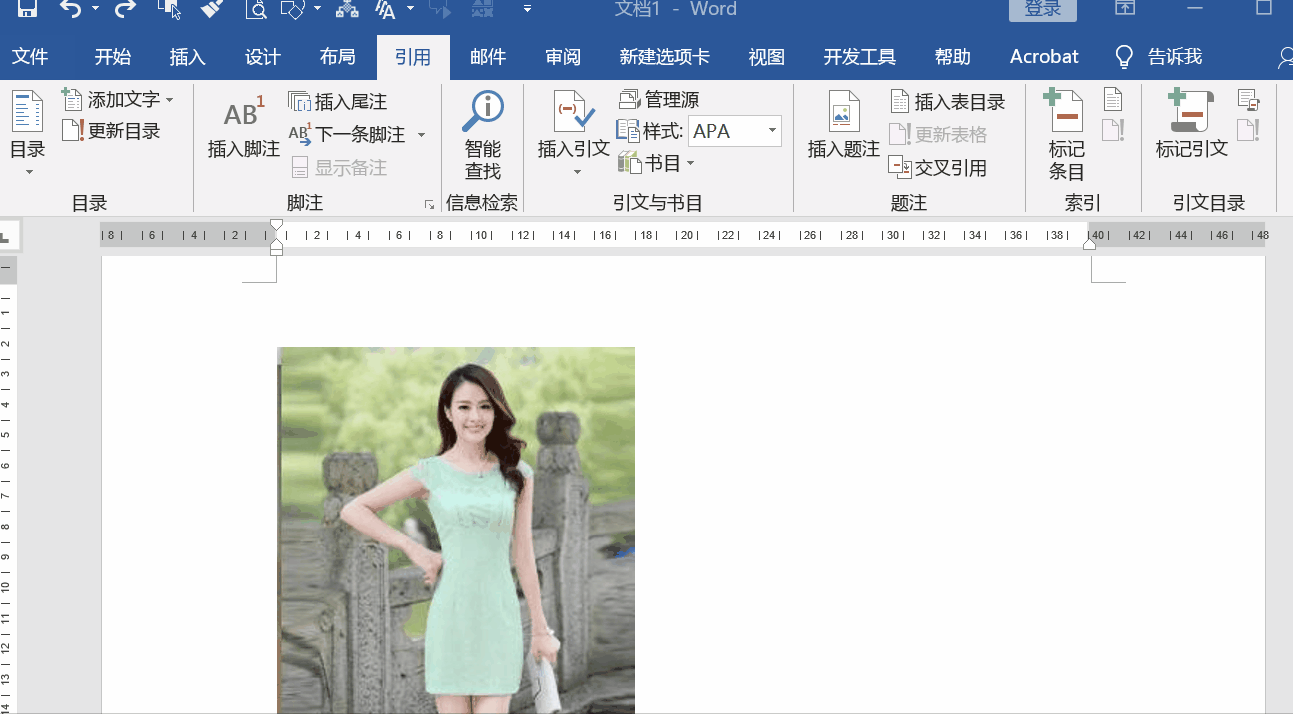
(1)
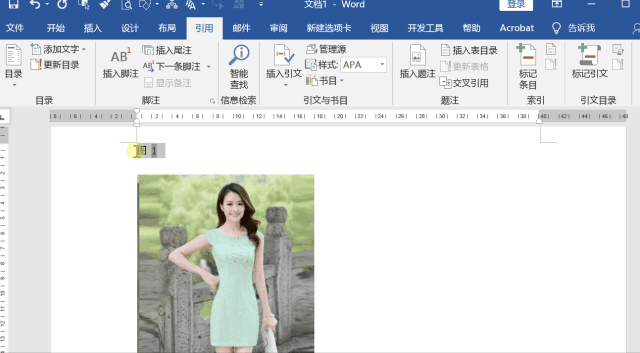
(2)
代码说明:
^g:代表图片
^&:代表查找的内容
^p:代表换行符
^c:代表剪切版的内容

 iOS
iOS Android
Android Windows
Windows macOS
macOS无论您需要做报告、记录数据、制定计划、还是做项目管理,这款应用程序都能满足您的需求,让您的工作更加高效、便捷!

 iOS
iOS Android
Android一款便捷高效的演示工具,它操作简单,功能强大,帮助您轻松创建视觉效果出色的演示文稿,是学习和工作中的得力助手。